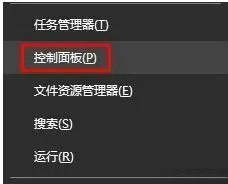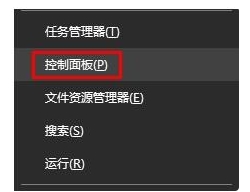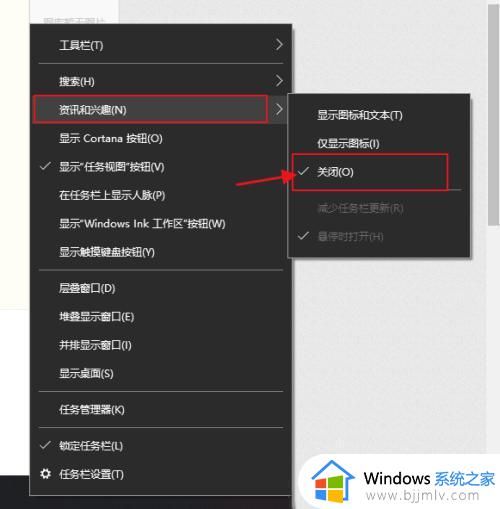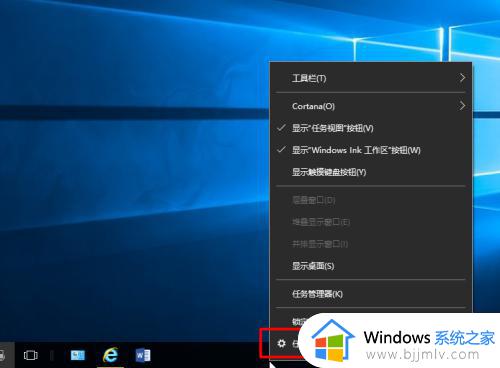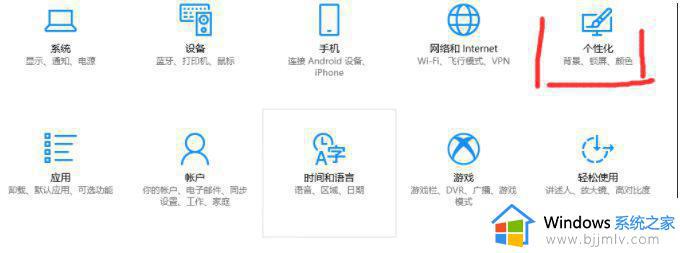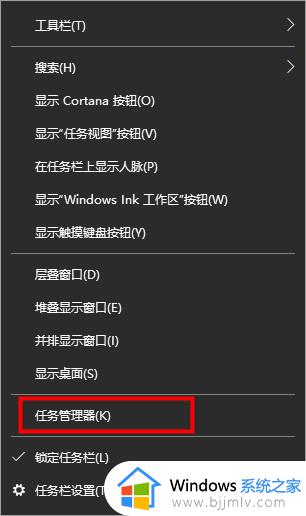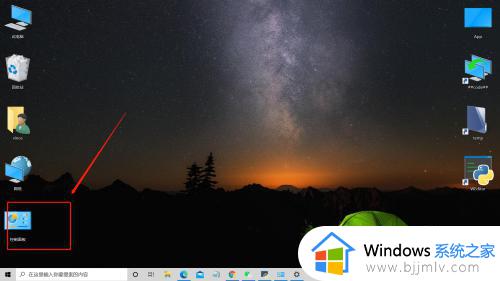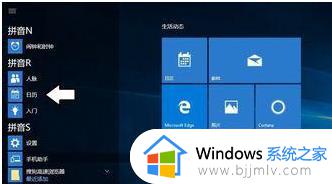win10右下角日历打不开怎么回事 win10右下角日历点击无反应的处理步骤
更新时间:2024-06-29 11:03:00作者:qiaoyun
在任务栏右下角中,都会显示日历和时间的,点击打开可以查看所有日历情况,可是最近有部分win10系统用户却遇到了右下角日历打不开的情况,很多人遇到这样的问题都不知道该怎么解决,大家不用担心,接下来就由笔者给大家详细介绍一下win10右下角日历点击无反应的处理步骤。
方法如下:
1、同时按下“Win+X”组合键呼出系统快捷菜单,点击“控制面板”;
2、将控制面板的查看方式修改为“大图标”,点击下面的“日期和时间”;
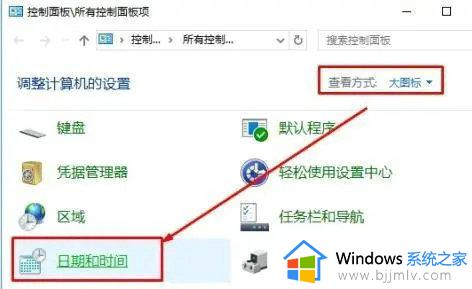
3、在日期和时间界面点击“附加时钟”选项卡,勾选下面的“显示此时钟”,点击应用并确定即可。
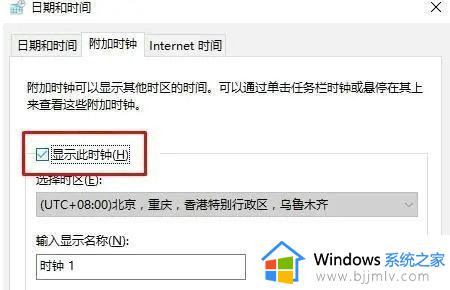
以上给大家介绍的就是win10右下角日历打不开的详细解决方法,有遇到一样情况的话可以学习上述方法步骤来进行解决,希望帮助到大家。